魔棒工具在photoshop中通过调整容差值、选择合适的颜色模式、使用“连续”选项、结合“颜色范围”工具、利用反选与添加选区功能,可以更加精确地选取颜色相近区域,从而提高图像编辑的效率和效果。
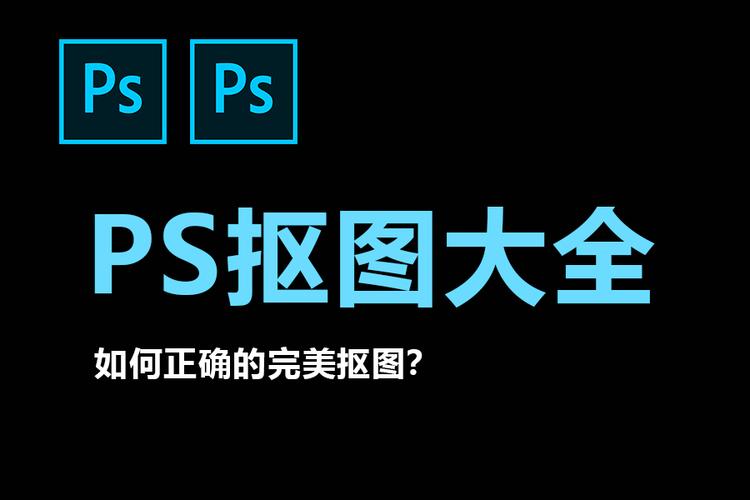
在 photoshop 中,魔棒工具(magic wand tool)是图像编辑中一个非常强大的功能,特别是在需要快速选取颜色相近区域时。然而,如何让魔棒工具更加精确地选取我们想要的区域,确实是一门艺术。让我们深入探讨一下如何让魔棒工具发挥其最大潜力。
在使用魔棒工具时,首先要理解的是,它是基于颜色相似度来进行选区的。魔棒工具会根据你点击的像素点,寻找与之颜色相近的其他像素点,并将它们包含在选区内。那么,如何让这个过程更加精确呢?
调整容差值
容差值(tolerance)是魔棒工具的一个关键参数,它决定了魔棒工具在选取颜色时可以容忍的颜色差异范围。默认值是32,但你可以根据需要调整这个值。较低的容差值会让选区更加精确,因为它只会选取与你点击的像素点非常相近的颜色。反之,较高的容差值会选取更大范围的颜色。
# 假设我们有一个函数来模拟魔棒工具的选区过程
def magic_wand_select(image, x, y, tolerance=32):
# 这里的实现细节省略
# 但要注意,tolerance参数会影响选区的精确度
pass
# 使用较低的容差值进行精确选区
precise_selection = magic_wand_select(image, 100, 100, tolerance=10)选择合适的颜色模式
魔棒工具在不同的颜色模式下表现会有所不同。在rgb模式下,魔棒工具会基于红、绿、蓝三个通道的数值来进行选区,而在lab颜色模式下,它会基于亮度和色度来进行选区。有时候,切换到lab模式可以帮助你更精确地选取颜色相近的区域。
使用“连续”选项
“连续”选项(contiguous)决定了魔棒工具是否只选取与你点击的像素点相连的区域。如果你希望选取整个图像中所有颜色相近的区域,而不仅仅是相连的部分,那么可以取消这个选项。
# 模拟“连续”选项的使用
def magic_wand_select(image, x, y, tolerance=32, contiguous=true):
# 这里的实现细节省略
# contiguous参数决定是否只选取相连的区域
pass
# 取消“连续”选项以选取整个图像中的颜色相近区域
global_selection = magic_wand_select(image, 100, 100, tolerance=32, contiguous=false)利用“颜色范围”工具
有时候,魔棒工具单独使用可能无法达到理想的选区效果。这时,可以结合“颜色范围”工具(color range)来进行更精确的选区。通过“颜色范围”工具,你可以手动调整选区的颜色范围,从而获得更精确的选区。
反选与添加选区
在选区过程中,你可能会发现魔棒工具选取的区域并不完全是你想要的。这时,可以使用“反选”(inverse)功能来反转选区,或者使用“添加到选区”(add to selection)功能来逐步添加你想要的区域。
# 模拟反选和添加选区的功能
def inverse_selection(selection):
# 反转选区
return ~selection
def add_to_selection(selection, new_selection):
# 添加新选区到现有选区
return selection | new_selection
# 使用反选和添加选区来调整选区
initial_selection = magic_wand_select(image, 100, 100, tolerance=32)
inverted_selection = inverse_selection(initial_selection)
final_selection = add_to_selection(inverted_selection, magic_wand_select(image, 200, 200, tolerance=16))性能优化与最佳实践
在使用魔棒工具时,有几点需要注意的性能优化和最佳实践:
- 预处理图像:在进行选区之前,可以对图像进行一些预处理,比如调整亮度和对比度,这样可以帮助魔棒工具更容易识别出颜色相近的区域。
- 使用图层蒙版:在进行复杂的选区操作时,使用图层蒙版可以帮助你更灵活地调整选区,而不会破坏原始图像。
- 保存选区:如果你需要多次使用同一个选区,可以将其保存为alpha通道,这样可以节省时间,提高工作效率。
常见错误与调试技巧
在使用魔棒工具时,可能会遇到一些常见的问题,比如选区过大或过小,选区边缘不平滑等。以下是一些调试技巧:
- 调整容差值:如果选区过大或过小,尝试调整容差值。较低的容差值会使选区更精确,但可能需要多次点击来覆盖整个区域。
- 使用羽化:如果选区边缘不平滑,可以使用“羽化”(feather)功能来柔化选区边缘。
- 检查颜色模式:有时候,选区效果不理想可能是由于当前的颜色模式不适合。尝试切换到不同的颜色模式,看看是否能得到更好的效果。
通过以上方法和技巧,你可以让魔棒工具在选取颜色相近区域时更加精确和高效。希望这些经验和建议能帮助你在图像编辑中游刃有余。
以上就是ps 魔棒工具如何准确选取颜色相近区域的详细内容,更多请关注代码网其它相关文章!


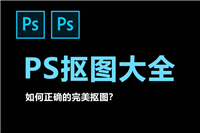

发表评论